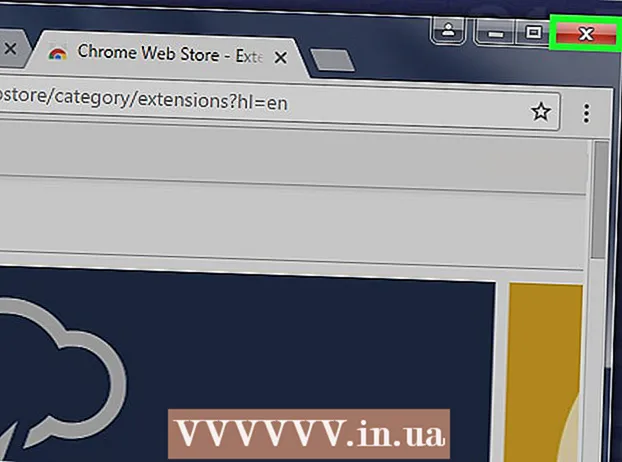Autore:
Florence Bailey
Data Della Creazione:
26 Marzo 2021
Data Di Aggiornamento:
1 Luglio 2024
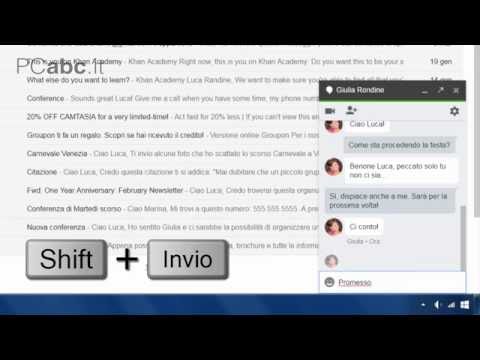
Contenuto
- Passi
- Parte 1 di 3: profilo Google+
- Parte 2 di 3: creare un archivio
- Parte 3 di 3: Accesso all'archivio
- Consigli
L'app Hangouts su Google+ consente agli utenti di parlare, inviare messaggi istantanei e chattare utilizzando una videocamera. Se partecipi a una conversazione o crei una conversazione nell'app Hangouts, al termine viene registrata in una cartella dedicata. Nel tempo, sul tuo profilo rimane poco spazio, poiché non c'è un posto dove registrare le conversazioni. Ecco come creare un archivio di conversazioni e messaggi salvati per liberare spazio su Google+ Hangouts.
Passi
Parte 1 di 3: profilo Google+
 1 Apri Google+ inserendo Plus.google.com nella barra degli indirizzi del browser.
1 Apri Google+ inserendo Plus.google.com nella barra degli indirizzi del browser. 2 Inserisci il tuo indirizzo e-mail e la password, fai clic su Accedi.
2 Inserisci il tuo indirizzo e-mail e la password, fai clic su Accedi.
Parte 2 di 3: creare un archivio
 1 Fare clic sul menu nell'angolo in alto a sinistra della pagina. Si aprirà un elenco di opzioni.
1 Fare clic sul menu nell'angolo in alto a sinistra della pagina. Si aprirà un elenco di opzioni. - Ad esempio, se ti trovi nella home page, viene visualizzato Barra multifunzione anziché Menu.
 2 Seleziona l'opzione Hangout. Si aprirà una nuova pagina.
2 Seleziona l'opzione Hangout. Si aprirà una nuova pagina.  3 Apri la conversazione che desideri archiviare. Tutte le conversazioni disponibili saranno elencate nel pannello a destra.
3 Apri la conversazione che desideri archiviare. Tutte le conversazioni disponibili saranno elencate nel pannello a destra. - Fare clic sulla conversazione desiderata, si aprirà in una piccola finestra.
 4 Apri le impostazioni della conversazione facendo clic sull'immagine dell'ingranaggio nell'angolo in alto a destra.
4 Apri le impostazioni della conversazione facendo clic sull'immagine dell'ingranaggio nell'angolo in alto a destra. 5 Aggiungi la conversazione all'archivio scegliendo l'opzione Archivia dal menu.
5 Aggiungi la conversazione all'archivio scegliendo l'opzione Archivia dal menu.
Parte 3 di 3: Accesso all'archivio
 1 Apri le impostazioni nell'app Hangouts. Nell'angolo in alto a destra vedrai una freccia verso il basso, fai clic su di essa per aprire le impostazioni.
1 Apri le impostazioni nell'app Hangouts. Nell'angolo in alto a destra vedrai una freccia verso il basso, fai clic su di essa per aprire le impostazioni.  2 Apri l'elenco degli archivi facendo clic sul pulsante Archivio Hangouts.
2 Apri l'elenco degli archivi facendo clic sul pulsante Archivio Hangouts. 3 Aprire l'archivio desiderato facendo clic su di esso con il mouse. Si aprirà in una nuova finestra.
3 Aprire l'archivio desiderato facendo clic su di esso con il mouse. Si aprirà in una nuova finestra.
Consigli
- L'archivio di Hangouts non rimuove le conversazioni dall'elenco, le salva solo per liberare spazio.
- Se apri l'archivio, non scomparirà da nessuna parte e i file non verranno estratti da esso.